これは便利。小説とか執筆作業をする時には活躍してくれるのではないでしょうか。
Macで縦書きの作業をしたかったので調べてみたら、アプリを追加で購入する必要もなく最初から入っている純正のアプリで縦書きができることが判明したのでメモ。
Macユーザーの方で縦書きのメモ帳探していたという人はぜひ参考にしてみてください。それではどうぞ!
テキストエディットが秀逸
Macを使い始めてからけっこう経ちますが、初めてこのメモ帳のようなアプリの存在を知りました。
テキストエディットっていうワードパッドのようなアプリですが、知っていましたか?
普段、evernoteを利用しているので存在すら知らなかったのですが、縦書きの機能が付いているので執筆作業をする時に重宝しそうです。
evernoteには海外の製品ということもあり、縦書きの機能はないですからね。
Macのテキストエディットで縦書きを使って見る
それではここから実際に縦書きを使う方法を紹介します。
と言っても、めちゃくちゃ簡単なので説明というほどでもないですが・・・
それではさっそくテキストエディットを起動させてみましょう。
純正アプリなので『アプリケーション一覧』からすぐに見つかると思います。
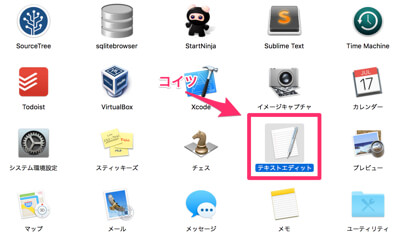
テキストエディットを起動してみます。
初期設定はもちろん横書きになっていますね。
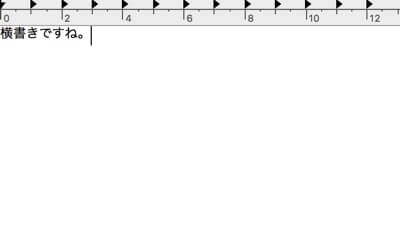
ここからメニューバーにある、『フォーマット』→『レイアウトを縦向きにする』を選択します。
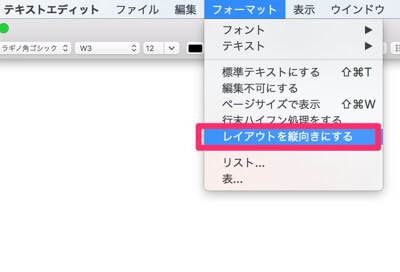
すると、、、
こんな感じで縦書きで記入することができます。

まとめ
いかがでしたでしょうか。今回、Macに最初から入っているアプリで縦書きを利用する方法を紹介しました。
Macでブログやサイトを運営するのもいいですが、なにか小説を書きたい、執筆したいという人は新しくアプリを購入するのではなく、純正のアプリで十分だと思います。ぜひ参考にしてみてください。
オススメ漫画アプリは?
よく『オススメの漫画アプリは?』と聞かれるのですが、オススメは『マンガBANG』という漫画アプリです。
無料配信されている作品が多くあり「アカギ」や「僕は麻里の中」など10000冊のマンガが無料で読めます。オススメ!
⇒マンガBANGを無料でインストール
あなたにオススメ

